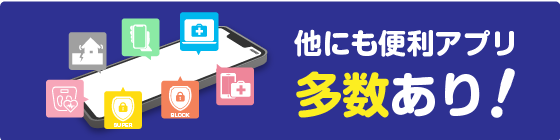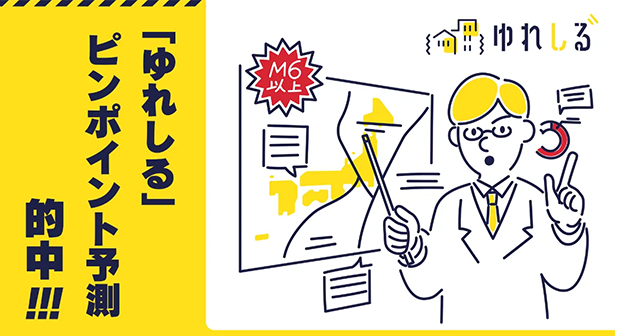普段から整理しておかないと突然訪れてしまうストレージ容量不足。
今回はそんなiPhoneのストレージ容量が不足した場合の対処法を紹介します。
目次
ストレージ容量が不足した場合の対処法
対処法1:写真や動画を削除する
単純な解決策にはなりますが、不要な写真や動画を削除することでストレージ容量に空きができます。
削除した写真や動画は「最近削除した項目」に移動するためそこからも削除しましょう。
最近削除した項目の削除方法
①「設定」を開く
②「一般」をタップ
③「iPhoneストレージ」をタップ
④「最近削除した項目」アルバムをタップ
対処法2:マイフォトストリームをオフにする
マイフォトストリームという機能をご存じでしょうか。
マイフォトストリームとは、他の端末と写真を共有するための機能です。
この機能は撮影した写真が2枚ずつ保存されるため、容量を圧迫する原因になってしまいます。
そのため、利用していない場合はマイフォトストリーム機能をオフにしておきましょう。
マイフォトストリームをオフにする方法
①「設定」を開く
②「写真」をタップ
③マイフォトストリームをオフにする
④「フォトストリームをオフにすると~削除されます」とメッセージが出るので削除をタップ
対処法3:iCloudの活用
iCloudはAppleが提供するクラウドストレージで、クラウド上にデータが保存できるためスマホ内の容量を大幅に削減することができます。
iCloudのストレージ容量は5GBまで無料で利用することができ、それ以上使用したい場合は有料プランへの登録が必要になります。
・50GBまで:月/130円(税込)
・200GBまで:月/400円(税込)
・2TBまで:月/1300円(税込)
iCloudの活用方法
①「設定」を開く
②「iCloud」をタップ
③「ユーザー名」をタップ
④「iCloud」をタップ
⑤「写真」をタップして「iCloud写真」をオンにする
対処法4:AOSBOX Homeを利用する
AOSBOX Homeは容量無制限でデータ保管することのできるオンラインストレージです。
容量に制限がないため気にすることなく画像や動画を保管することができます。
またAOSBOX Homeには全自動バックアップ機能がついているため、手動だと面倒で忘れてしまうようなバックアップ作業も全自動で行ってくれます。
突然端末が故障してバックアップを忘れていた!という場合でも、全自動でバックアップを取っているのでデータを取り戻すことが可能です。
月額料金はかかりますが、容量無制限のオンラインストレージに全自動でバックアップがとれる機能を毎月550円で使えると考えるとコスパ最強ですね!
オンラインストレージに全自動バックアップ!
対処法5:不要なアプリの削除
使用していないアプリを削除し容量を空ける方法です。
①「設定」を開く
②「iTunes StoreとApp Store」を選択
③「非使用のAppを取り除く」を選択
対処法6:キャッシュデータの削除
キャッシュデータが蓄積されるとストレージ容量を圧迫してしまいます。
iPhone内では特にSafari、Googleマップ、LINEなどが容量を圧迫しやすいのでキャッシュの削除をおすすめします。
Safariのキャッシュを削除する方法
①「設定」を開く
②「Safari」をタップ
③「履歴とWebサイトデータを消去」を実行
Googleマップのキャッシュを削除する方法
①「設定」を開く
②「概要、利用規約、プライバシー」を選択
③「アプリデータを消去」を選択
LINEのキャッシュを削除する方法
①「設定」を開く
②「トーク」を選択
③「データの削除」を選択
④「キャッシュデータ」にチェックを入れる
⑤「選択したデータを削除」
まとめ
iPhoneのストレージ容量が不足してしまった場合の対処法を紹介しました。
容量不足になってから画像の削除や移動を行うのではなく、定期的にオンラインストレージにあげておけばiPhone本体の容量が不足することはありません。
また、そのオンラインストレージにも容量があるので容量無制限のものをおすすめします!
気づいたら容量がいっぱいで写真を撮ることができない…なんてことにならないように、事前から対策しておくことをおすすめします。
オンラインストレージに全自動バックアップ!